Kopírovanie hrubých originálov, napríklad kníh
Pri kopírovaní hrubých originálov, napríklad kníh, môžete vytvoriť kópiu bez čiernych okrajov okolo obrazu a tieňov pri väzbe. Použitím tejto funkcie môžete znížiť nadbytočnú spotrebu atramentu.
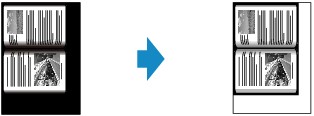
-
Rýchlo pohnite prstom po domovskej obrazovke a ťuknite na položku
 Rozšírené možnosti tlače (Advanced print).
Rozšírené možnosti tlače (Advanced print). -
Ťuknite na položku Kopírovanie s vymazaním rámu (Frame erase copy).
-
V prípade potreby zadajte nastavenia.
Ťuknutím na položku Kópie (Copies) zobrazte obrazovku na zadanie počtu kópií.
Informácie o iných položkách nastavenia ako Kópie (Copies):
 Položky nastavenia kopírovania
Položky nastavenia kopírovania Poznámka
Poznámka-
Keď sa zobrazí pohotovostná obrazovka kopírovania, ťuknutím na ikonu
 môžete zobraziť ukážku výtlačku na obrazovke s ukážkou.
môžete zobraziť ukážku výtlačku na obrazovke s ukážkou.
-
-
Dotknutím sa tlačidla Farebne (Color) nastavte farebné kopírovanie alebo dotknutím sa tlačidla Čiernobielo (Black) nastavte čiernobiele kopírovanie.
Zariadenie spustí kopírovanie.
 Poznámka
Poznámka
-
Zatvorte kryt dokumentov.
-
Okolo obrazu sa môže objaviť úzky čierny okraj. Táto funkcia odstraňuje iba čierne okraje. Ak je skenovaná kniha príliš tenká alebo sa zariadenie používa v blízkosti okna alebo v jasnom prostredí, na obraze môže ostať slabý čierny rám. Ak je originál tmavý, zariadenie nedokáže odlíšiť farbu dokumentu od tieňov, čo sa môže prejaviť miernym orezaním alebo tieňom na záhybe.

